時間:2015-07-10 來源:互聯網 瀏覽量:
win8外接顯示器和投影儀如何切換屏幕?其實很簡單,使用Win+P組合鍵打開切換頁麵就可以切換了,下麵分享win8外接顯示器和投影儀相互切換屏幕的教程,相當詳細哦。
1、Windows8係統下使用Win+P組合鍵打開切換頁麵
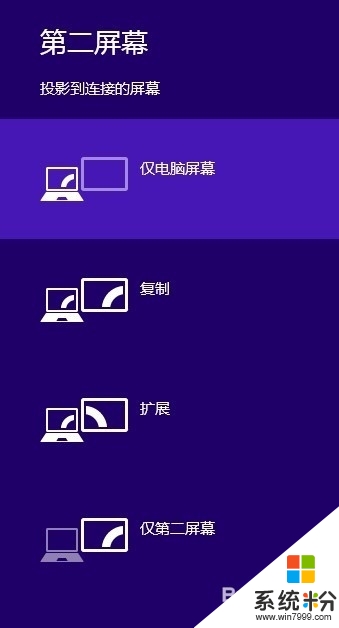
2、切換頁麵4個選項的含義如下:僅電腦屏幕:僅僅會在筆記本屏幕上顯示,外接顯示器/投影儀不顯示。複製:筆記本屏幕和外接顯示器/投影儀顯示內容一樣。

3、擴展:一個屏幕是正常顯示,另一個屏幕隻顯示桌麵壁紙,如果需要顯示什麼內容,需要使用鼠標拖拽到接另一個屏幕上。

4、僅第二屏幕:隻有外接顯示器/投影儀顯示,筆記本屏幕不顯示。
相關推薦:
Win8係統怎麼設置關閉混合關機?